Mozilla는 다시 한 번 이전 버전의 Windows 운영 체제에 대한 Firefox 지원을 확장했습니다.

Windows 7이 완전히 종료되면 Chrome, Edge, Firefox와 같은 인기 브라우저 플랫폼에 대한 지원도 종료됩니다.
2024년 7월, 모질라는 Firefox 지원을 Windows 7, 8, 8.1로 확대하겠다는 의사를 밝혔지만, Chrome과 Edge 등 다른 브라우저는 Microsoft의 오래된 운영 체제 버전을 지원하지 않았습니다. 브라우저 제작사는 약속을 지켰고 나중에 Windows 7, 8, 8.1이 2025년 3월까지 지원될 것이라고 발표했습니다.
하지만 Mozilla 역시 이것이 전체의 아주 작은 부분에 불과하다는 것을 알고 있으며, 대부분의 Windows 사용자는 현재 11이나 10을 사용하고 있으며 Windows 10의 지원이 종료되면 Windows 11로 이전할 가능성이 점점 커지고 있습니다(아마도 강제로). 사실, Microsoft 자체도 하드웨어 요구 사항을 충족하지 못하는 PC를 사용하는 모든 사람이 11로 업그레이드하기를 원하는 듯합니다.
따라서 Mozilla는 Firefox 134 베타 2에서 설치 중에 Firefox를 운영 체제의 기본 브라우저로 자동으로 선택하는 새로운 설정 메뉴를 추가했습니다. 아래 이미지에서 볼 수 있듯이, "Firefox를 기본 브라우저로 설정" 옵션은 이미 미리 선택되어 있습니다.
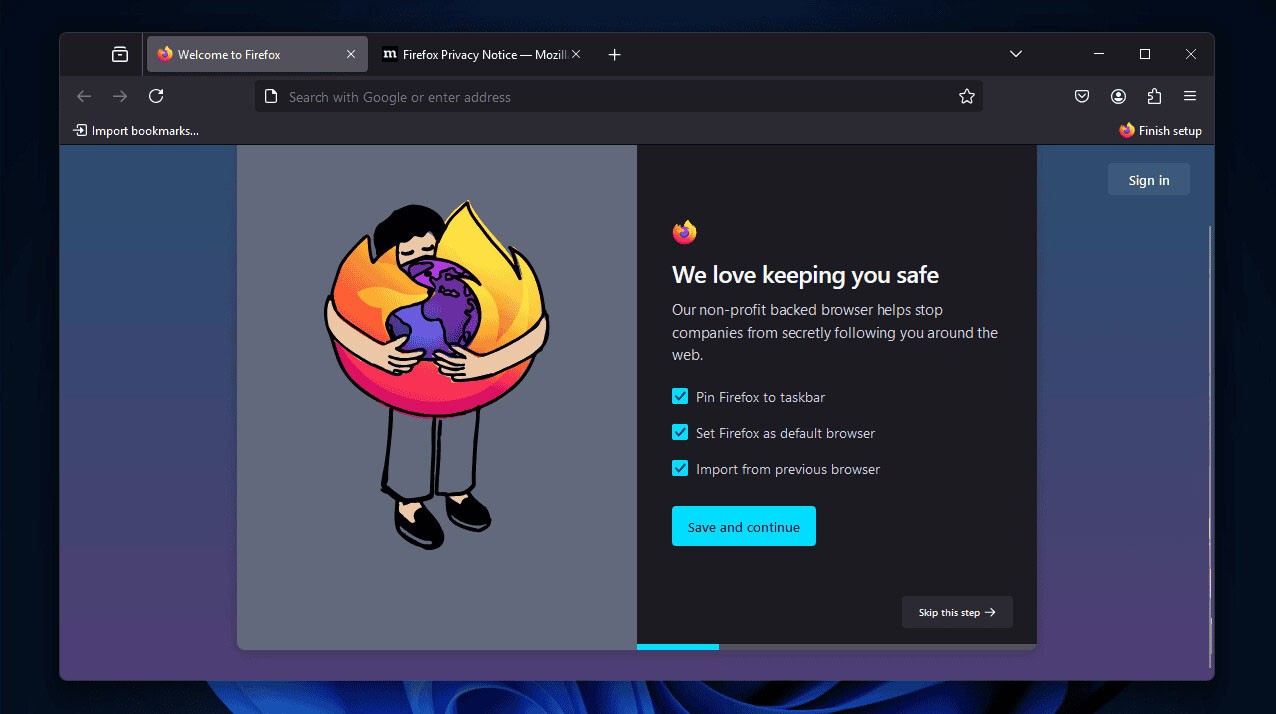
"설치 프로그램 속성 캠페인에 따라 Firefox를 기본값으로 설정 지원" 패치는 버그 ID 1923868로 추적되며, 내용은 다음과 같습니다.
이 패치는 처음 실행할 때 ID가 "set_default_browser"인 경우 브라우저를 기본값으로 설정하는 유휴 작업을 추가합니다. 이 작업은 사용자가 [[ https://www.mozilla.org/en-US/firefox/new/ | 를 통해 "기본값으로 다운로드" 옵션을 사용할 수 있는 곧 출시될 Mozilla 실험을 지원합니다.
사용자는 "설정 완료" 진행 상황 추적 중에도 확인을 볼 수 있습니다.
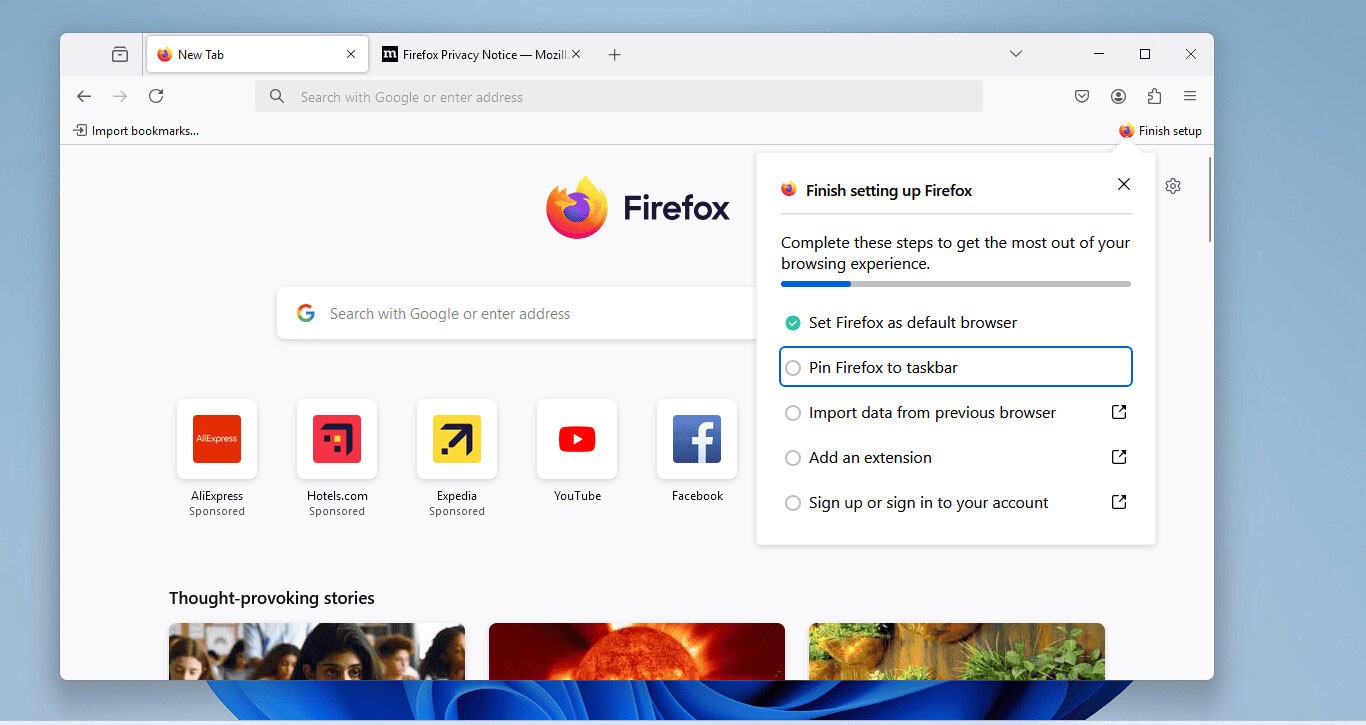
이 업데이트는 Microsoft가 사용자에게 기본 앱 선택이 얼마나 중요한지 깨닫고 기본 브라우저 설정 사용자 인터페이스를 개선하려는 시도가 있은 직후에 나왔습니다.
새로운 설정 메뉴 외에도 Firefox 134 베타에는 Windows에서 하드웨어 가속 HEVC/H.265 코덱 지원이 포함되어 있습니다.
Firefox 134 베타 업데이트의 변경 사항은 Mozilla 공식 웹사이트에서 확인할 수 있습니다.
VPN이란 무엇이며, VPN의 장단점은 무엇일까요? WebTech360과 함께 VPN의 정의와 이 모델 및 시스템을 업무에 적용하는 방법에 대해 알아보겠습니다.
Windows 보안은 기본적인 바이러스 차단 이상의 기능을 제공합니다. 피싱, 랜섬웨어 차단, 악성 앱 실행 방지 등 다양한 기능을 제공합니다. 하지만 이러한 기능은 여러 겹의 메뉴 뒤에 숨겨져 있어 쉽게 찾을 수 없습니다.
한번 배우고 직접 시도해보면 암호화가 매우 사용하기 쉽고 일상생활에 매우 실용적이라는 걸 알게 될 겁니다.
다음 글에서는 지원 도구인 Recuva Portable을 사용하여 Windows 7에서 삭제된 데이터를 복구하는 기본 방법을 소개합니다. Recuva Portable을 사용하면 편리한 USB에 저장하여 필요할 때마다 사용할 수 있습니다. 이 도구는 작고 간단하며 사용하기 쉬우며 다음과 같은 기능을 제공합니다.
CCleaner는 단 몇 분 만에 중복 파일을 스캔한 후, 어떤 파일을 삭제해도 안전한지 결정할 수 있도록 해줍니다.
Windows 11에서 다운로드 폴더를 C 드라이브에서 다른 드라이브로 이동하면 C 드라이브의 용량을 줄이는 데 도움이 되고 컴퓨터가 더 원활하게 실행되는 데 도움이 됩니다.
이는 Microsoft의 일정이 아닌 사용자의 일정에 따라 업데이트가 이루어지도록 시스템을 강화하고 조정하는 방법입니다.
Windows 파일 탐색기는 파일 보기 방식을 변경할 수 있는 다양한 옵션을 제공합니다. 시스템 보안에 매우 중요한 옵션 중 하나가 기본적으로 비활성화되어 있다는 사실을 모르실 수도 있습니다.
적절한 도구를 사용하면 시스템을 검사하여 시스템에 숨어 있는 스파이웨어, 애드웨어 및 기타 악성 프로그램을 제거할 수 있습니다.
아래는 새 컴퓨터를 설치할 때 권장하는 소프트웨어 목록입니다. 이를 통해 컴퓨터에 가장 필요하고 가장 좋은 애플리케이션을 선택할 수 있습니다!
플래시 드라이브에 전체 운영 체제를 저장하는 것은 특히 노트북이 없는 경우 매우 유용할 수 있습니다. 하지만 이 기능이 Linux 배포판에만 국한된다고 생각하지 마세요. 이제 Windows 설치를 복제해 볼 때입니다.
이러한 서비스 중 몇 가지를 끄면 일상 사용에 영향을 주지 않고도 배터리 수명을 상당히 절약할 수 있습니다.
Ctrl + Z는 Windows에서 매우 자주 사용되는 키 조합입니다. Ctrl + Z를 사용하면 Windows의 모든 영역에서 작업을 실행 취소할 수 있습니다.
단축 URL은 긴 링크를 정리하는 데 편리하지만, 실제 목적지를 숨기는 단점이 있습니다. 악성코드나 피싱을 피하고 싶다면 무작정 링크를 클릭하는 것은 현명한 선택이 아닙니다.
오랜 기다림 끝에 Windows 11의 첫 번째 주요 업데이트가 공식적으로 출시되었습니다.














